- Могуће је безбедно подклоковати ГПУ вашег рачунара и смањити његове перформансе.
- То бисте желели да урадите ако желите да ваш рачунар смањи потрошњу енергије.
- Овај водич ће вам показати више начина како да то урадите.

ИксИНСТАЛИРАЈТЕ КЛИКОМ НА ДАТОТЕКУ ЗА ПРЕУЗИМАЊЕ
Овај софтвер ће одржавати ваше драјвере у раду и тако вас чувати од уобичајених грешака на рачунару и квара хардвера. Проверите све своје драјвере сада у 3 једноставна корака:
- Преузмите ДриверФик (верификована датотека за преузимање).
- Кликните Започни скенирање да бисте пронашли све проблематичне драјвере.
- Кликните Ажурирајте драјвере да бисте добили нове верзије и избегли кварове у систему.
- ДриверФик је преузео 0 читаоци овог месеца.
Подцлоцкинг вашег ГПУ-а може изгледати као насумична ствар, неки би могли рећи да је то контраинтуитивно, али у ствари, постоје предности од тога. Ундерцлоцкинг заправо може смањити количину електричне енергије коју ваши рачунари користе и на крају смањити тај рачун за струју.
Такође може продужите животни век вашег ГПУ-а смањењем количине посла који треба да уради. ГПУ-ови садрже језгра која раде на одређеној брзини такта. Што је већа брзина такта, то су боље перформансе.
Произвођачи постављају фабричку брзину сата као подразумевану, али можете да померите брзину преко лимитера да бисте добили још боље перформансе. Ово је познато као оверклоковање, али може довести до оштећења делова.
Може се урадити и супротно, а то можете учинити уз помоћ посебног софтвера.
Да ли је ундерцлоцкинг безбедно за ГПУ?
Да, јесте. Не постоје директне опасности повезане са ундерцлоцкингом ГПУ-а, али то не значи да ће све бити исто.
Стручни савет:
СПОНЗОРИСАНИ
Неке проблеме са рачунаром је тешко решити, посебно када су у питању оштећена спремишта или Виндовс датотеке које недостају. Ако имате проблема да поправите грешку, ваш систем је можда делимично покварен.
Препоручујемо да инсталирате Ресторо, алат који ће скенирати вашу машину и идентификовати у чему је грешка.
Кликните овде да преузмете и почнете да поправљате.
Подклоковање ГПУ-а ће довести до нижих перформанси у целости. Дакле, видео игре које посебно оптерећују графичку картицу ће значајно патити. Игра може каснити или потпуно црасх. Исто се може рећи за све апликације које интензивно користе ГПУ.
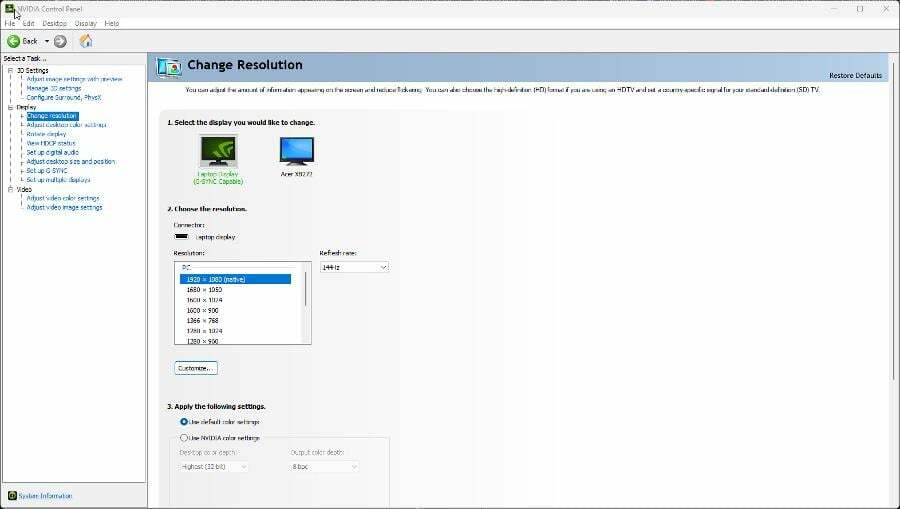
Међутим, постоји једна мала опасност коју треба поменути чак и ако је мало вероватна. Чак и ако подклонете ГПУ, ваше напајање ће и даље дати исту количину електричне енергије на ваш рачунар.
То значи да ће ваш ГПУ добијати додатну струју која му није потребна и може бити преоптерећена. Када се то догоди, ГПУ се може оштетити. Опет, ово је мало вероватно, али ипак постоји могућност.
Како подцлоцкате ГПУ?
1. Користите МСИ Афтербурнер
- Да бисте смањили такт вашег ГПУ-а, мораћете да преузмете апликацију МСИ Афтербурнер. Упутства за овај водич функционишу и за НВИДИА и АМД ГПУ.
- Иди на Веб локација МСИ Афтербурнер и преузмите апликацију.

- Идите на локацију преузете датотеке и двапут кликните на њу да бисте започели инсталацију.
- Може се појавити прозор који вас пита да ли желите да унесете измене. Изаберите Да.
- Појавиће се инсталатер. Кликните ОК.

- Кликните на Нект у прозору за подешавање Афтербурнер-а.

- Прихватите услове уговора, а затим кликните на дугме Даље.
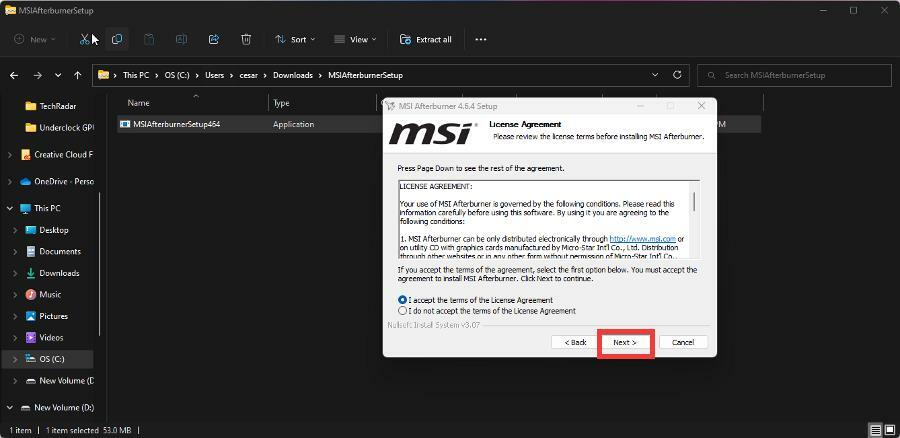
- Можете одабрати које компоненте желите додати. Кликните на Нект.

- Изаберите локацију за инсталацију ако желите. У супротном, кликните на Нект.
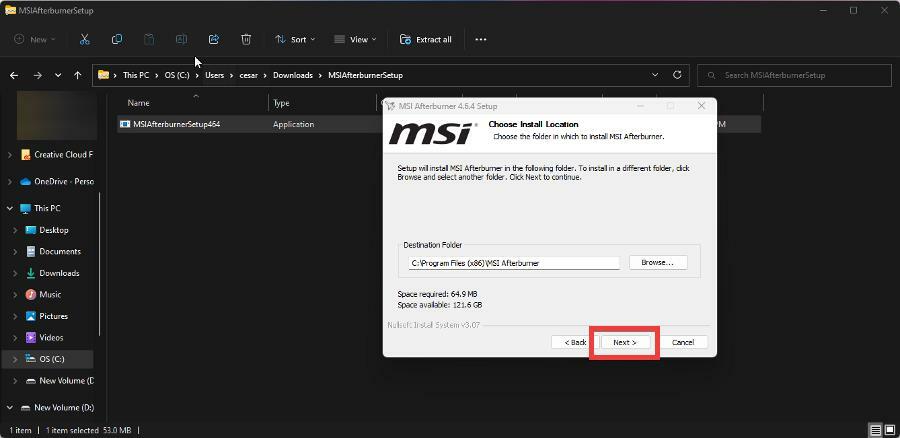
- Кликните на Инсталирај на последњој страници и сачекајте да се апликација појави.
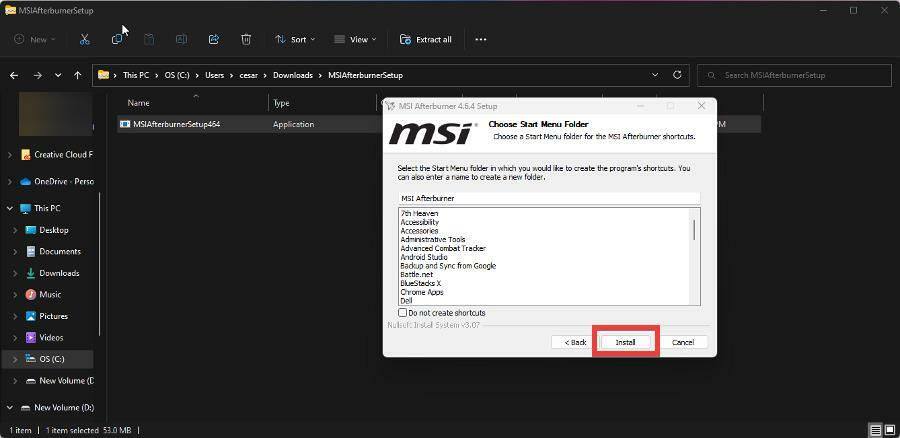
- МСИ Афтербурнер се појављује након инсталације. Можете да видите који ће ГПУ бити подтакнут тако што ћете погледати при дну апликације. То значи да је Афтербурнер детектовао ГПУ.
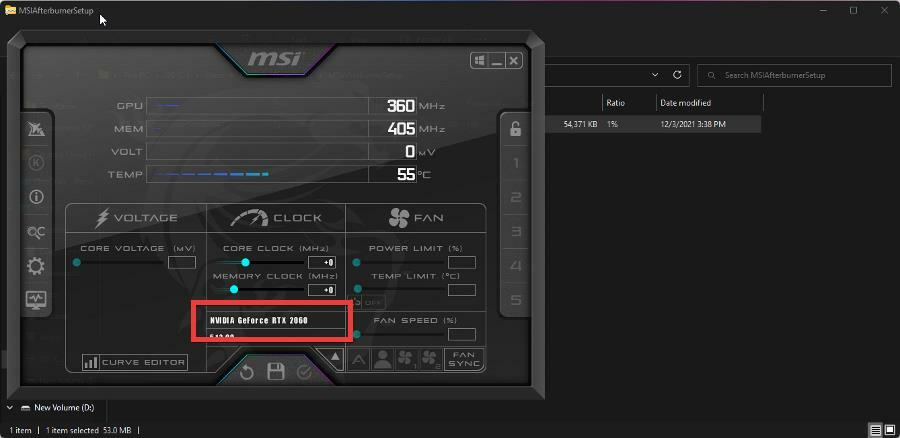
- Кликните на стрелицу десно испод тога и можете одабрати који ГПУ желите да подтакнете.
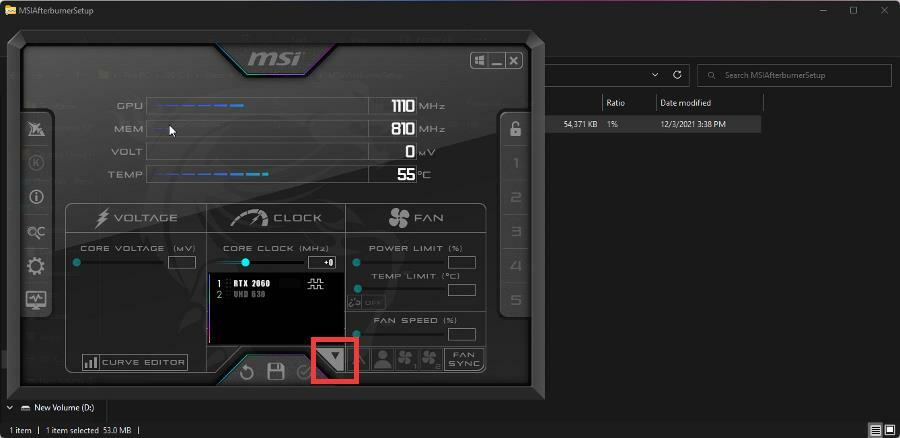
- Задржите показивач изнад дугмета у Цоре Цлоцк пресека и спусти га. Ово ће смањити брзину ГПУ-а и смањити га.
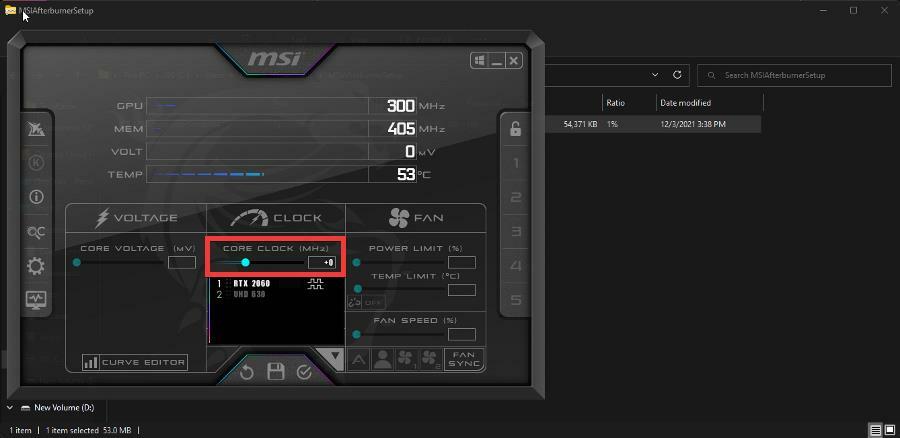
- Кликните на квачицу на дну. Ово ће применити подешавања.
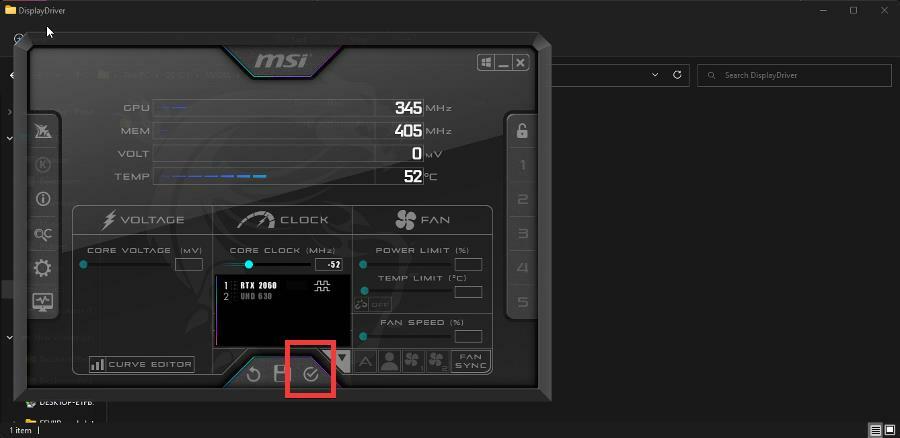
- Затим кликните на икону у средини да бисте сачували промене.
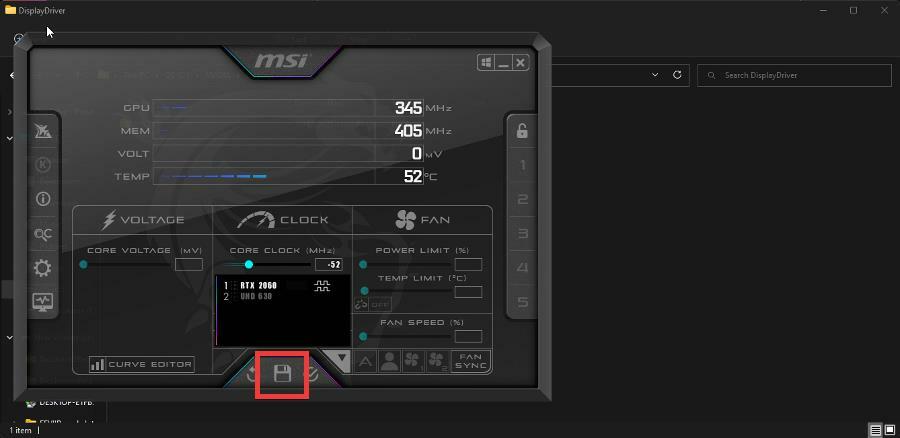
2. Користите НЗКСТ ЦАМ
- Почните тако што ћете отићи на веб локацију НЗКСТ Цам и преузети апликацију.
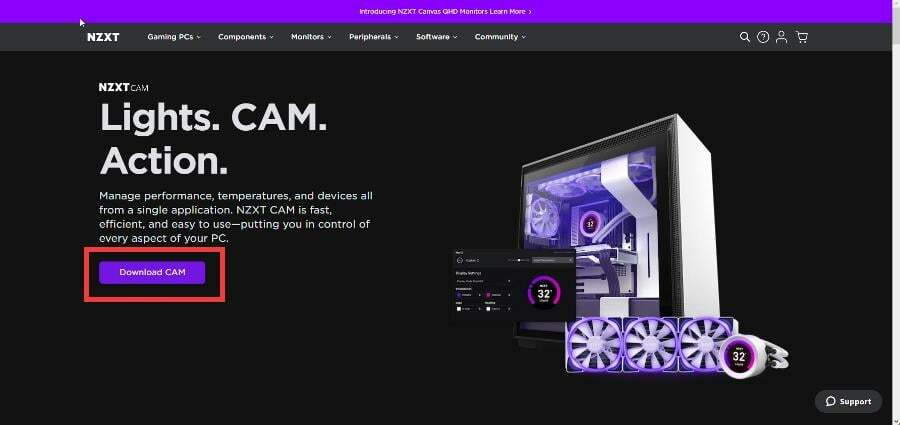
- Као и Афтербурнер, идите на локацију преузете датотеке и двапут кликните на њу да бисте започели инсталацију.
- Инсталација је лакша са НЗКСТ ЦАМ јер не морате да бирате локацију датотеке или било шта да конфигуришете
- Када се отвори, имате опцију да се пријавите, пријавите или наставите Режим за госте.
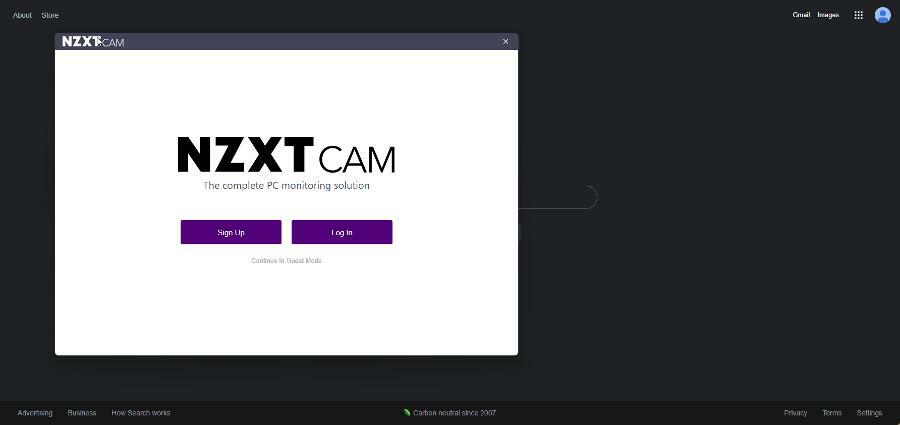
- Након што се пријавите, кликните на Оверцлоцкинг језичак на левој страни.
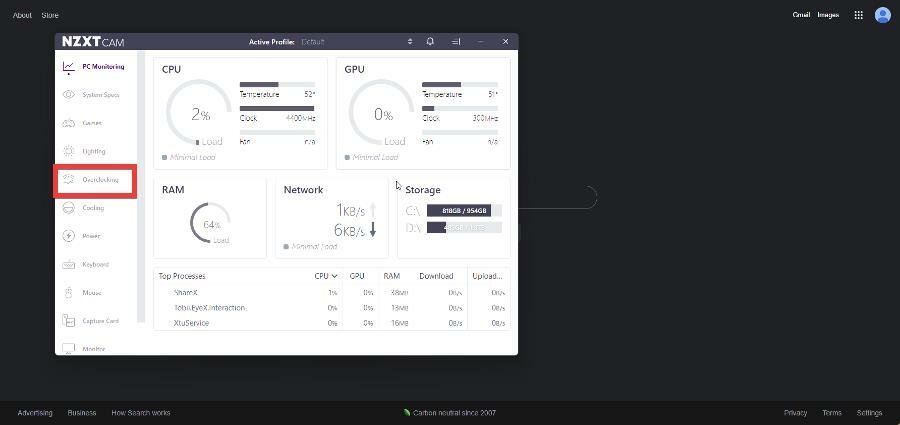
- Под Оверцлоцк Сеттингс, видећете две траке на којима можете да подесите Брзина такта језгра и Брзина меморије.
- Подразумевано је на 0 Мхз за оба. Можете смањити брзине на жељени ниво.
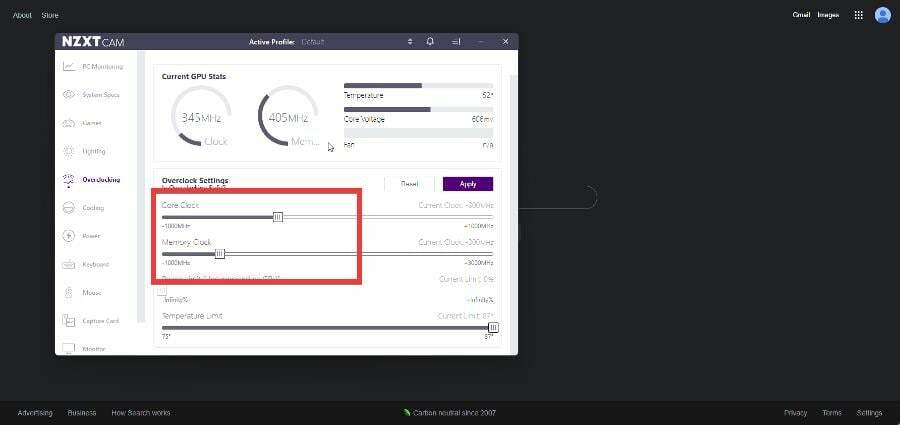
- Кликните Применити и ваш ГПУ ће сада бити подтакнут.
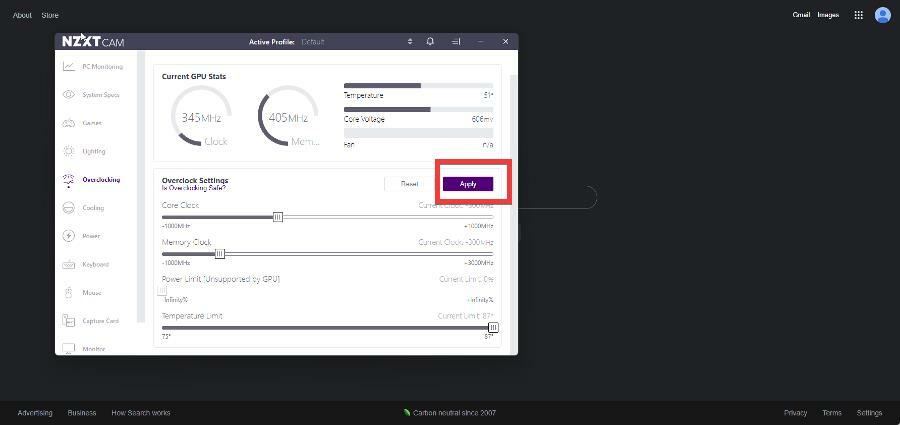
3. Користите АСУС ГПУ Твеак ИИИ
- Идите на страницу АСУС ГПУ Твеак ИИИ и преузмите апликацију.
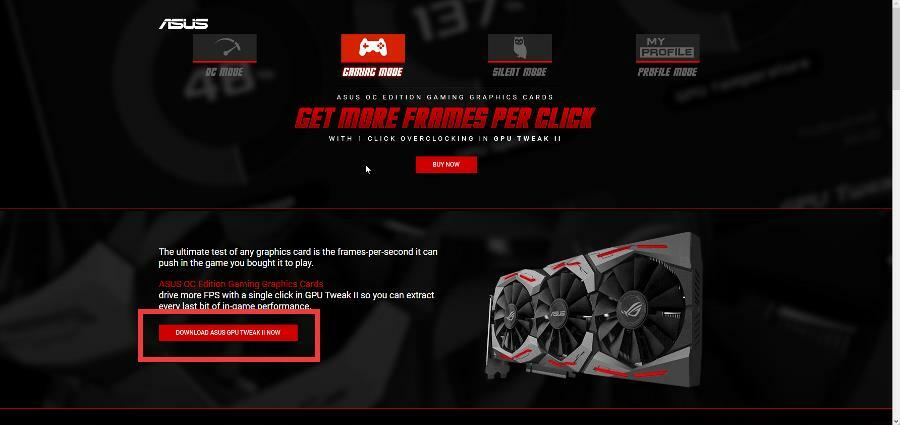
- На следећој страници изаберите ОС, а затим кликните на Преузми.
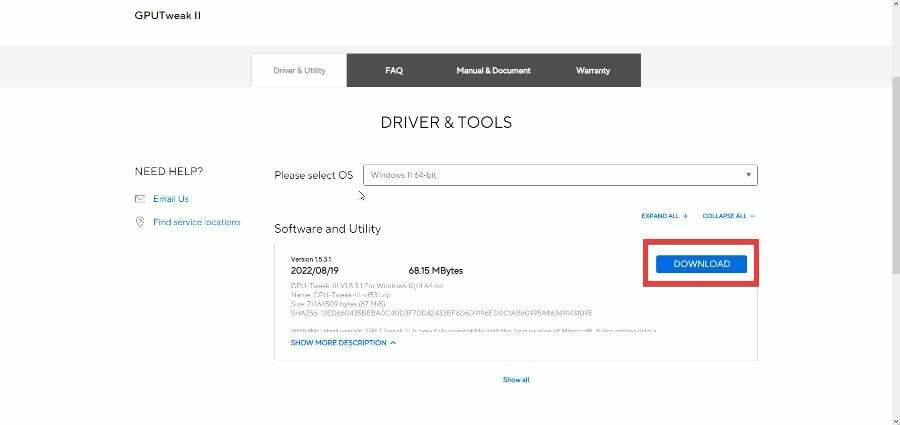
- Идите на локацију преузете датотеке и двапут кликните на њу да бисте започели инсталацију.
- Кликните Инсталирај када се појави прозор. Пратите чаробњака за инсталацију.
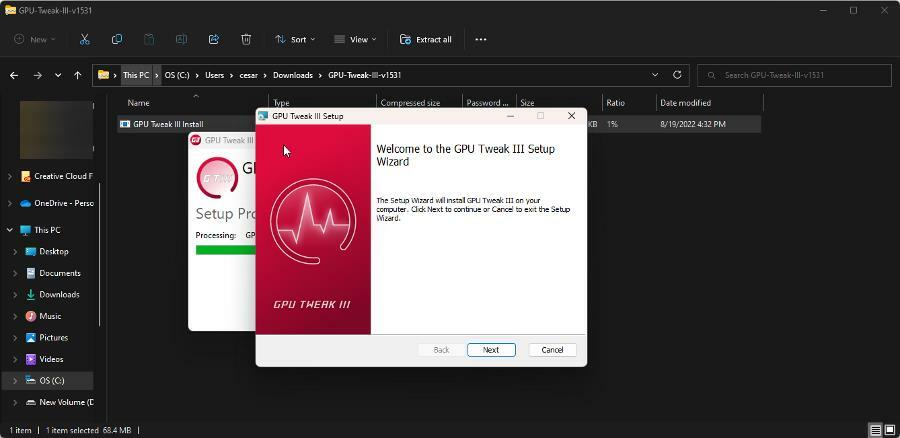
- Након поновног покретања, појавиће се ГПУ Твеак ИИИ. У средини апликације видећете Сат одељак.
- Смањите брзину ГПУ-а и брзину меморије на жељену количину.
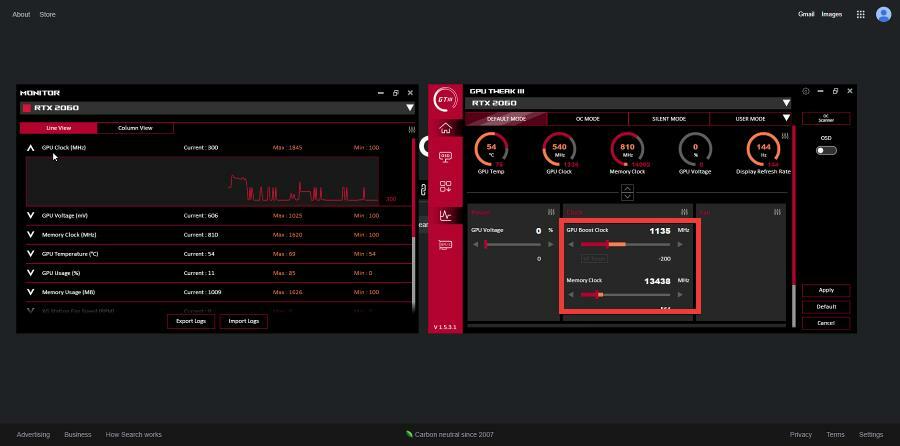
- Кликните Применити на десној страни.
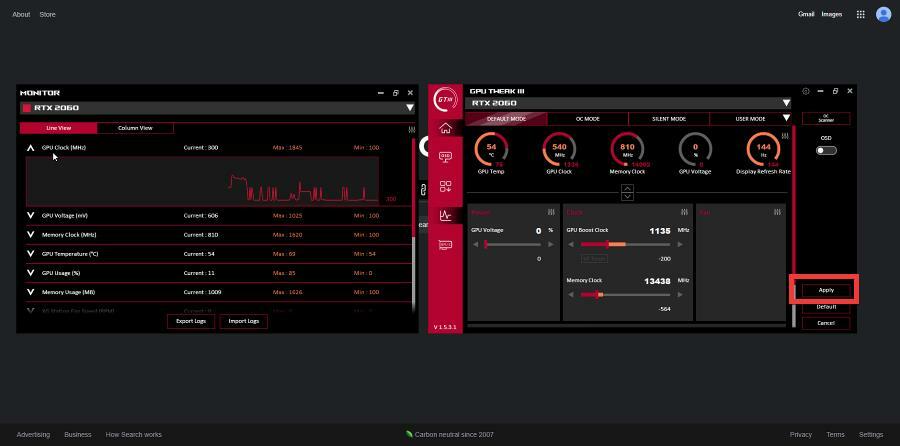
Да ли је ундерволтинг исто што и ундерцлоцкинг?
Не, нису иста ствар, али су међусобно повезани. Раније је поменуто да је могуће оштетити ваш ГПУ ако настави да прима исту количину напона када је подтакнут.
Ово можете да заобиђете тако што ћете подвући свој ГПУ. Ово смањује количину енергије коју ваш ГПУ прима како се не би оштетио када је подтакнут.
Слободно оставите коментар испод ако имате питања о другим апликацијама или ако имате неке које препоручујете. Такође, слободно оставите коментаре о водичима које бисте желели да видите или информације о другим веб прегледачима.
Још увек имате проблема? Поправите их овим алатом:
СПОНЗОРИСАНИ
Ако горњи савети нису решили ваш проблем, ваш рачунар може имати дубље проблеме са Виндовс-ом. Препоручујемо преузимање овог алата за поправку рачунара (одлично оцењено на ТрустПилот.цом) да им се лако позабавите. Након инсталације, једноставно кликните на Започни скенирање дугме, а затим притисните на Поправи све.


